Resumen
Si desafortunadamente tu iPhone se cae al agua, este artículo puede ayudarte a reparar el iPhone dañado por el agua y recuperar archivos del dispositivo. Aquí está la mejor solución para usted recuperar datos de un iPhone dañado por el agua.
¡Ayuda! Mi iPhone 6 se cayó al agua y estoy buscando formas de recuperar datos del iPhone dañado por el agua.
Es posible que te encuentres con una situación así. Desafortunadamente, no tiene una copia de seguridad en iTunes o iCloud. ¿Qué hacer ante esta circunstancia? ¿Cómo recuperar tus archivos perdidos de un iPhone dañado por el agua? Debes estar muy molesto. Hermosas fotos, mensajes importantes, información de contacto útil, todos los datos se los lleva el viento en un instante.
Pero no se preocupe, esta publicación le mostrará formas de secar su iPhone y 3 formas de recuperar datos de un iPhone dañado por el agua, ya sea que obtenga una copia de seguridad o no.
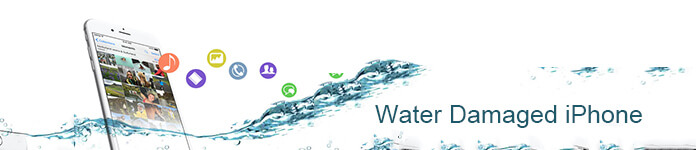
Recuperación de datos iPhone Para Mac

Si su iPhone X/8/7/SE/6/5/5c/4S/4 se mojó, primero, puede pensar si su iPhone está dañado por el agua o no. Utilice los indicadores de contacto líquido (Lcls) de iPhone para comprobarlo. Los indicadores de líquido se muestran en la imagen de abajo.
Cuando su iPhone se dañó con el agua, puede ver una mancha roja o pantalla roja en iPhone, mientras que el color del indicador es normalmente blanco o plateado
Si no encuentras la mancha roja, solo ve a hacerte sonreír. Es una pena que lo encuentres, debes pensar si la garantía del iPhone cubre los daños por agua o no. La respuesta es no.
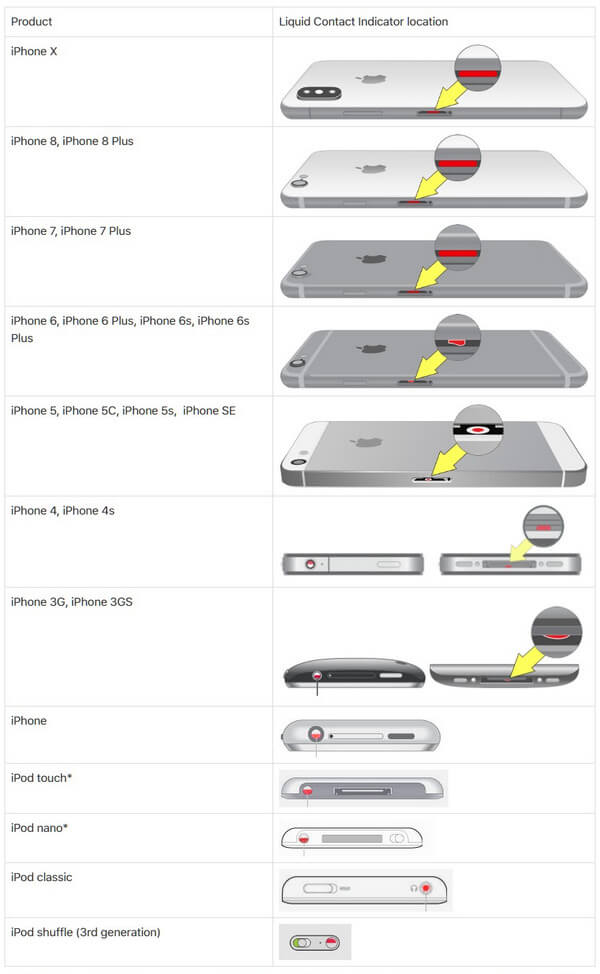
La imagen es de Support.Apple.com
Para estar seguro, debe alejar su iPhone del agua y apagarlo inmediatamente.
Entonces puede considerar que su secador de pelo puede ser útil. ¡No lo intentes! No use su secador de pelo para secar su iPhone de daños por agua. Puede hacer que la pantalla de su iPhone se vuelva negra.
Puedes salvar tu iPhone de daños por agua con arroz. El arroz ayuda. Coloque su iPhone en un montón de arroz sin madurar y déjelo sellado durante al menos dos días.

Después de secar su iPhone, puede intentar reparar el iPhone dañado por el agua a la normalidad con la Recuperación del sistema iOS.
Descargar Reparación del sistema iOS en su computadora y siga el tutorial paso a paso y arregle su iPhone dañado por el agua.


Paso 1Ejecutar la recuperación del sistema iOS
Inicie este software de reparación de iPhone dañado por agua en su computadora. Conecte su iPhone a él mediante un cable USB. Haga clic en "Más herramientas" en la columna de la izquierda y luego en la pestaña "Recuperación del sistema iOS" en la ventana de vista previa. Después de eso, haga clic en el botón "Inicio" para reparar el iPhone dañado por el agua a la normalidad.
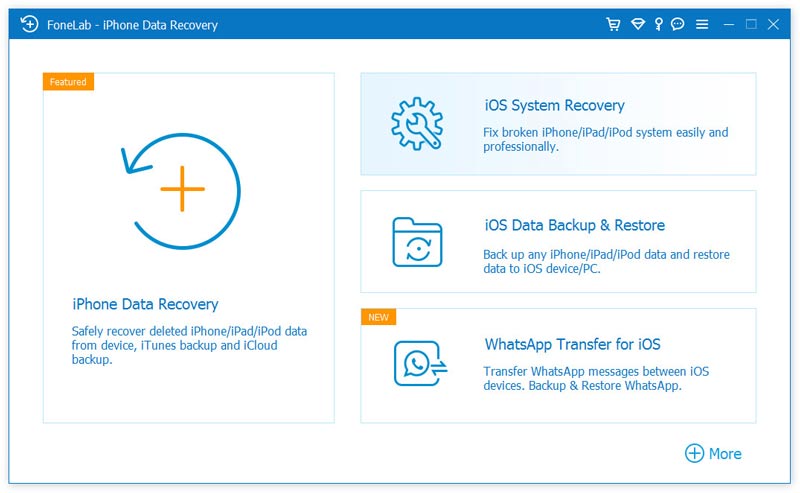
Paso 2Ingresa al modo de recuperación
iOS System Recovery intentará detectar el problema dañado del iPhone automáticamente. Cuando aparezcan los resultados, haga clic en "Confirmar", luego se lo dirigirá al modo de recuperación.

Paso 3Arreglar iPhone dañado por agua
Cuando su iPhone ingrese al modo de recuperación, se le pedirá que confirme la información del iPhone, luego haga clic en el botón "Reparar" para descargar el complemento reparado y restaurar el iPhone. Espere hasta que termine, su iPhone se iniciará. Entonces reparará el iPhone dañado por el agua con éxito.

Cuando haya reparado su iPhone, ¿hay una buena idea para recuperar los datos perdidos del iPhone dañado por el agua?
Después de que su iPhone se seque naturalmente, si aún funciona y puede ser reconocido por la computadora, tiene la oportunidad de restaurar y hacer una copia de seguridad de los datos de su iPhone.
Si su iPhone tiene la mala suerte de no secarse, entonces debe recuperar los datos de iTunes o la copia de seguridad de iCloud.
Aquí, una especie de software de recuperación de datos de iPhone dañado por el agua, Recuperación de datos de iPhone de Aiseesoft será tu elección ideal. ¿Por qué?
Recuperación de datos iPhone Para Mac

Paso 1Instale el software y ejecútelo en su computadora.

Paso 2 Escanea el iPhone dañado por el agua.
Después de que se detecte su iPhone, simplemente haga clic en "Iniciar escaneo". El programa escaneará tu iPhone inmediatamente.
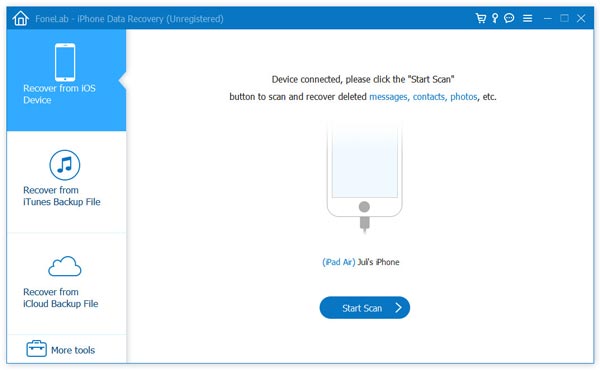
Paso 3Seleccione los datos que desea recuperar.
Cuando finalice el procedimiento de escaneo, se mostrarán todos los contenidos. Puede elegir la categoría que desea restaurar y obtener una vista previa de todos los contenidos de esta categoría.
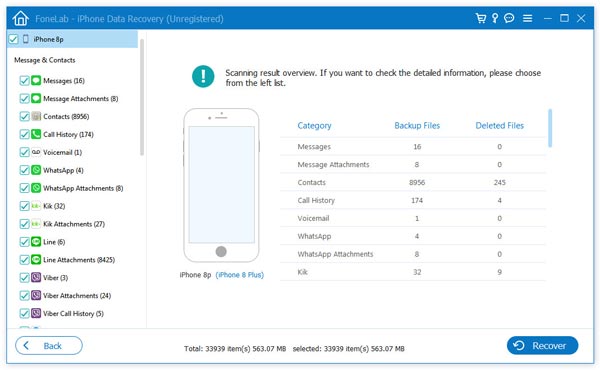
Por ejemplo, si desea recuperar fotos en Camera Roll, haga clic en Camera Roll a la izquierda, luego marque las fotos que desea y haga clic en Recuperar. Ahora ha recuperado fotos de su iPhone dañado por el agua. Si desea recuperar todos los datos escaneados en la computadora, elija todo y luego haga clic en Recuperar para hacer una copia de seguridad del iPhone en una unidad externa.
Paso 1 Aún ejecute este programa de recuperación en su computadora que se sincronizó con su iPhone usando iTunes. Seleccione "Recuperar del archivo de copia de seguridad de iTunes".
Tome la copia de seguridad de iTunes y haga clic en "Iniciar escaneo".
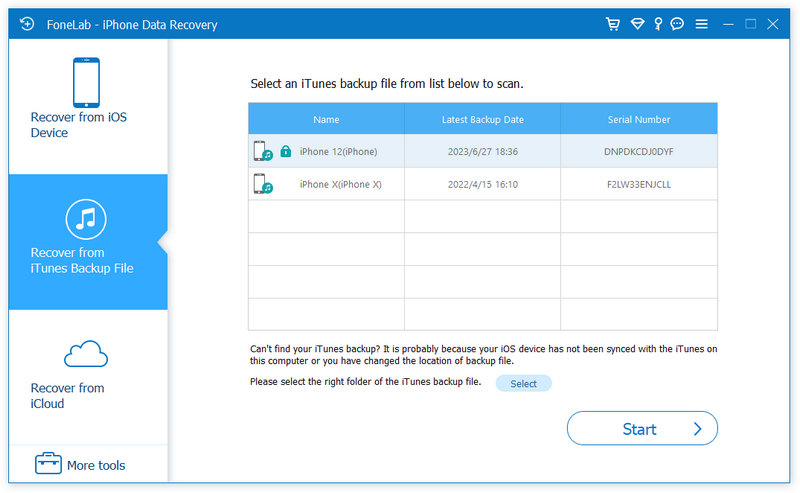
Paso 2 Después de escanear, todas las categorías de datos del iPhone se enumerarán en el control izquierdo. Haga clic en una categoría específica a la izquierda y podrá consultar la información detallada de cada dato en el panel derecho.
Marque los datos que desea recuperar y haga clic en "Recuperar" para recuperar los datos perdidos del iPhone dañado por el agua a la computadora.
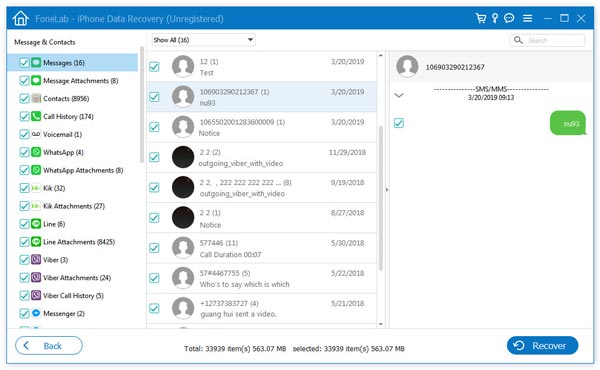
Paso 1 Nuevamente, inicie esta utilidad en su computadora.
Haz clic en "Recuperar de iCloud" en el menú de la izquierda. Inicie sesión en su cuenta de iCloud.
iPhone Data Recovery protegerá su privacidad y nunca recordará ninguna información personal.
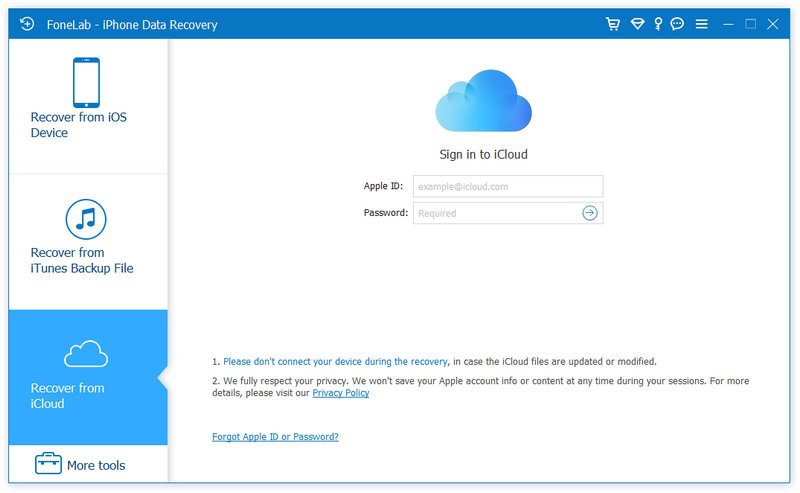
Paso 2 Después de iniciar sesión, puede seleccionar el tipo de datos que desea recuperar y luego hacer clic en "Iniciar" para continuar.
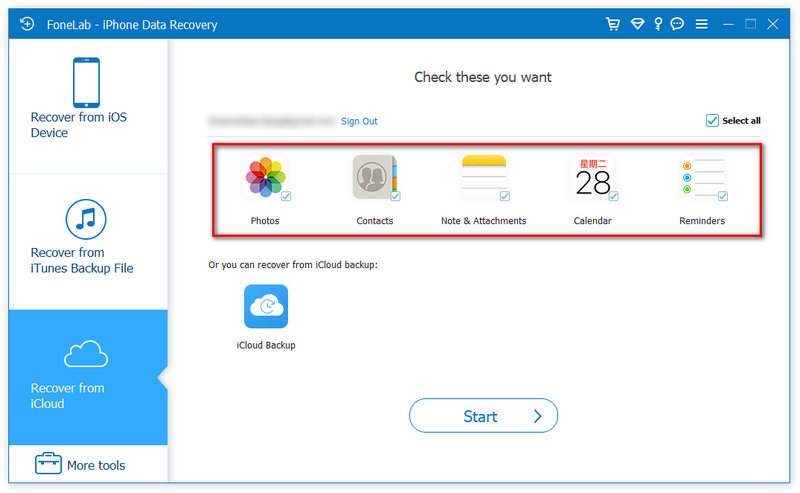
Paso 3 Una vez que finaliza el proceso de escaneo, puede ver los tipos de datos como se indica arriba, marcar los datos y hacer clic en el botón "Recuperar" para guardar los datos perdidos de la copia de seguridad de iCloud en la computadora de manera segura.
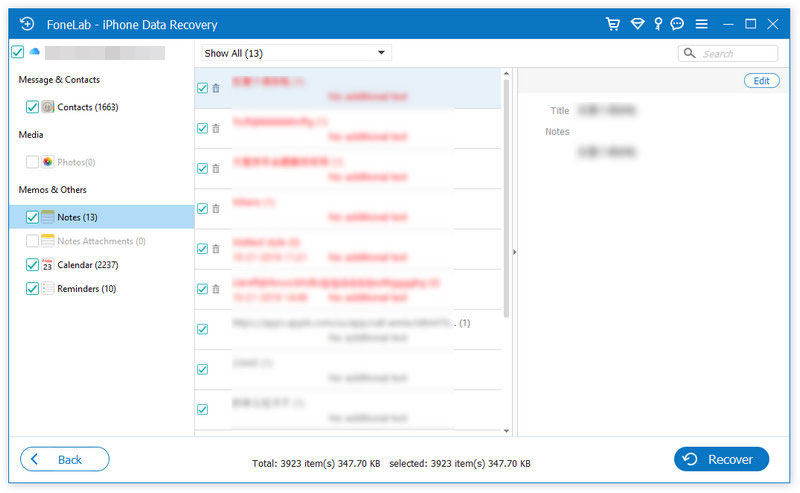
Muy fácil, ¿verdad? Tres formas de recuperar sus datos perdidos de su iPhone dañado por el agua de manera rápida y sencilla.
Afortunadamente, finalmente obtiene una manera de solucionar sus problemas sin ningún peligro de manipulación.
Si tiene algún comentario, no dude en dejar sus comentarios a continuación.